百度地图设置导航语音的基础操作
时间:2022-11-09 11:10
大家或许还不了解百度地图这款应用,更不太了解设置导航语音的基础操作,而今天小编就讲解了关于百度地图设置导航语音的操作方法哦,希望能够帮助到大家呢。
百度地图设置导航语音的基础操作

1、在手机上打开百度地图APP,进入它的主页面,一般情况下我们会看到屏幕中出现当前我们所在的位置周边的地图,在该页面我们点击底部的“导航”功能键。
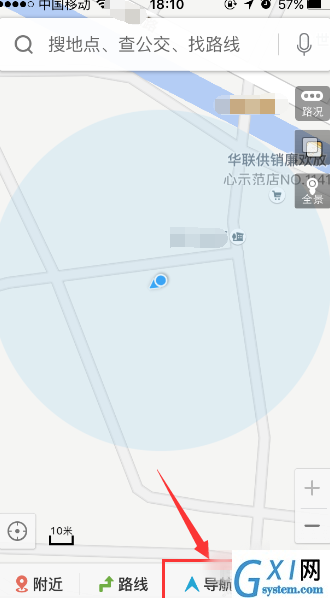
2、点击“导航”按键之后,这时会来到导航设置页面,在这里我们点击“导航语音”功能键。
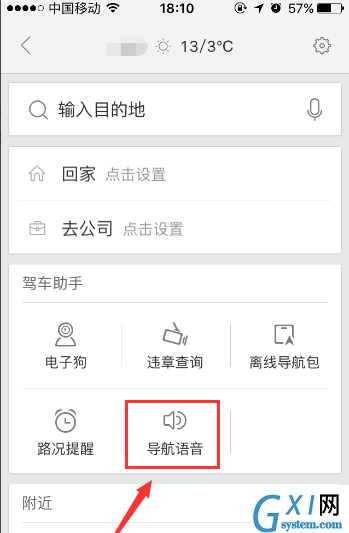
3、这时会来到“导航语音”页面,如何事先没有更换过语音的话,在该页面的最上方“我的语音”栏中我们可以看到系统所默认的语音。
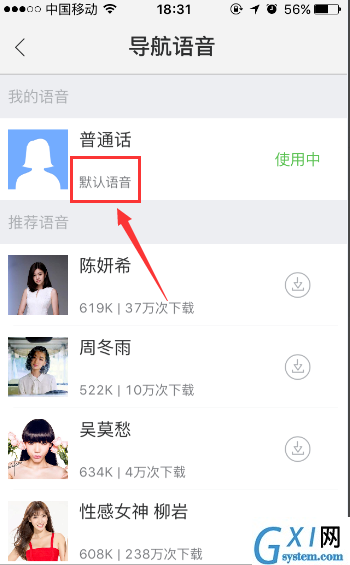
4、如果我们想要更换该语音,首先我们需要下载某个语音包才能进行替换。我以明星柳岩的声音作为导航语音为例,在“推荐语音”栏下方我们先找到柳岩的头像,然后点击头像右侧的下载按键进行语音包下载。
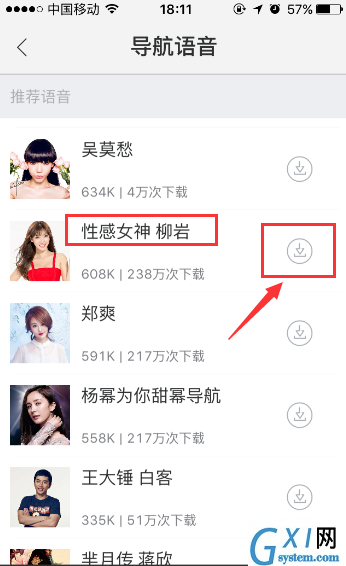
5、柳岩的语音包下载好,我们把“导航语音”页面拉到最顶部,然后在“我的语音”栏中找到她的头像,接着点击右侧的“使用”按键,之后导航语音就变成柳岩的声音了。
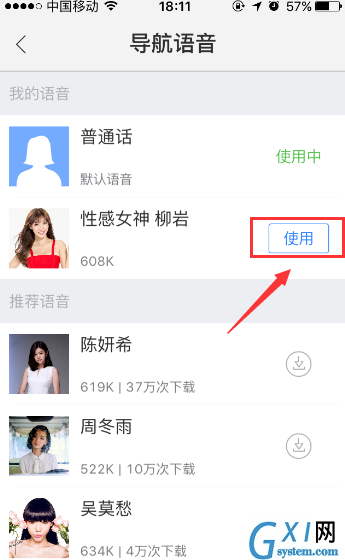
6、如果我们想要的明星语音未在“推荐”语音中找到,这时我们需要把“导航语音”页面拉到最底部,接着点击“语音广场”按键。
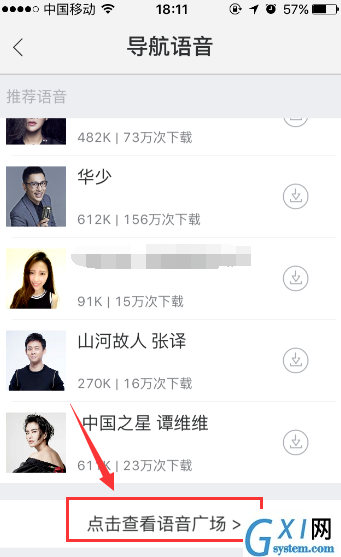
7、在“语音广场”页面,我们可以通过其中的热门、明星等按键进行查找,找到之后下载他的语音包即可进行替换了。
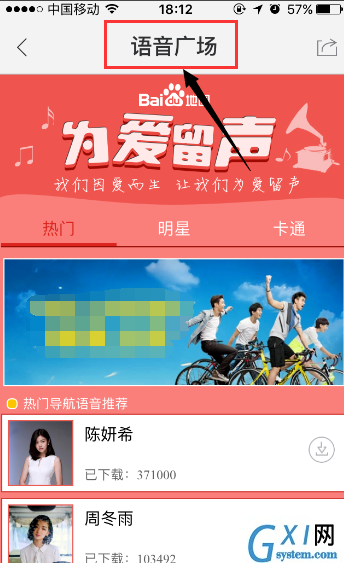
各位小伙伴们,看完上面的精彩内容,都清楚百度地图设置导航语音的基础操作了吧!



























